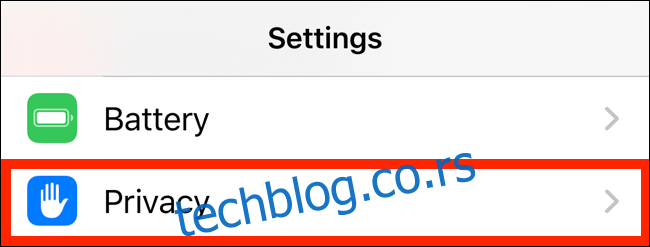Ако сте се икада запитали где сте били прошле недеље, можете да користите свој иПхоне или иПад да бисте видели историју локација. А ако користите Гоогле мапе, можете пронаћи веома детаљне информације о томе где се налазите.
Преглед садржаја
Историја локација и приватност
Све велике технолошке компаније и апликације имају неки облик функције за праћење локације. Сви од Епла, Гугла, Фејсбука до Твитера то раде. Свака компанија користи податке на различите начине.
Аппле, на пример, прикупља само скуп значајних локација које сте посетили у прошлости и тврди да не дели ове податке ни са ким. Гугл, с друге стране, детаљно прати све ваше активности, посебно ако користите Гоогле мапе.
Ако отворите приказ временске линије Гоогле мапа, моћи ћете да видите тачно куда сте путовали одређеног дана — чак и ако нисте користили Гоогле мапе за навигацију — захваљујући праћењу локације у позадини.
Обе ове услуге вас подразумевано омогућавају, али можете да онемогућите праћење локације ако је потребно.
Пронађите историју локација вашег иПхоне-а или иПад-а
Прво, хајде да причамо о проналажењу историје локација на вашем иПхоне-у или иПад-у. Отворите апликацију Подешавања и додирните „Приватност“.
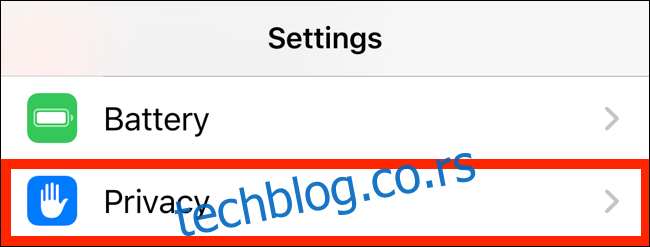
Одавде изаберите „Услуге локације“.
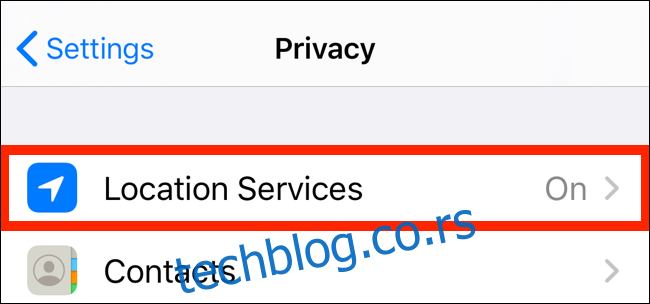
Померите се надоле на овом екрану и додирните „Системске услуге“.
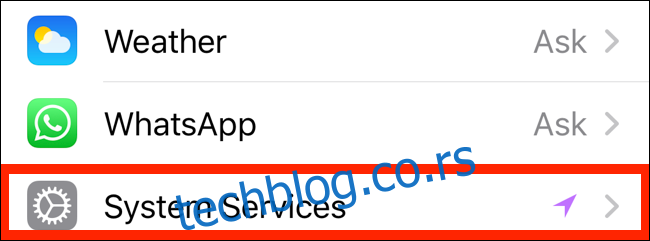
На следећем екрану додирните „Значајне локације“.
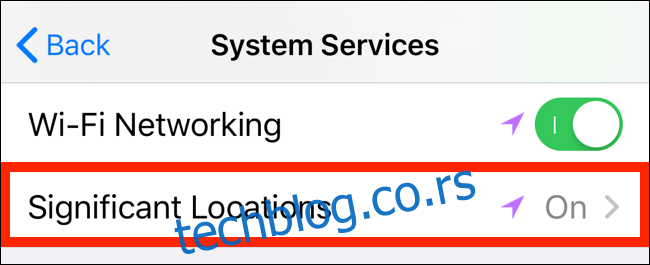
Овде пронађите одељак Историја, који прикупља и групише места на основу тога колико често сте их посећивали.
Ако желите да обришете историју, можете да се померите надоле и додирнете „Обриши историју“. Ако желите да зауставите праћење локације на вашем иПхоне-у или иПад-у, идите на врх екрана и додирните прекидач поред „Значајне локације“.
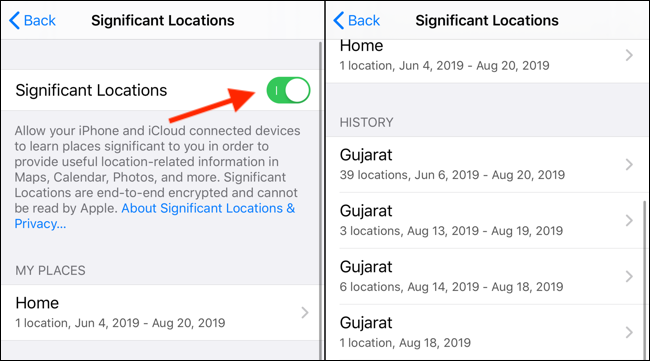
Када додирнете колекцију локација из одељка „Историја“, приказаће вам визуелни преглед на следећем екрану. Видећете мапу свих локација на врху екрана.
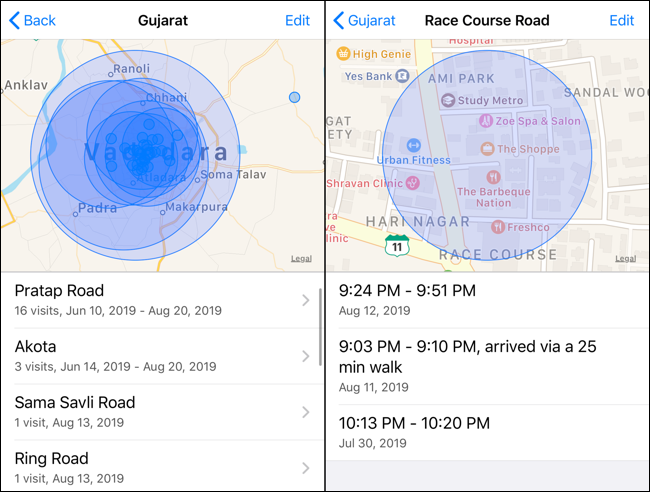
Додирните једну од посета да бисте видели детаљан приказ области коју сте посетили. Детаљан приказ ће такође показати време ваше посете и начин превоза заједно са датумом.
Пронађите своју историју локација у Гоогле мапама
Аппле чува ограничену количину података историје локација и не дозвољава вам да прегледате податке у приказу временске линије. Гоогле, с друге стране, има детаљан приказ временске линије који вам омогућава да прегледате путеве којима сте путовали и места која сте посетили одређеног дана.
Ако користите Гугл мапе апликацију на вашем иПхоне-у или иПад-у за навигацију, можете да користите функцију временске линије Гоогле мапа да бисте приступили историји локација.
Могућност Гоогле мапа да прати вашу локацију зависи од ваших подешавања приватности. Можете да изаберете да дозволите Гоогле-у да прати вашу локацију само када користите апликацију или да увек прати вашу локацију у позадини. Ову поставку можете да промените на свом иПхоне-у или иПад-у тако што ћете отићи на Подешавања > Приватност > Услуге локације > Гоогле мапе.
Ако желите, такође можете да онемогућите функцију Историје локација у подешавањима Гоогле налога (навели смо кораке у наставку).
Тхе Страница временске линије Гоогле мапа може се приступити на вебу на вашем иПхоне-у, иПад-у или рачунару. За најбоље искуство гледања, покушајте да користите лаптоп или десктоп рачунар. Видећете мапу света са истакнутим неким местима. Овде можете да се померате и кликнете на локацију да бисте видели доступне тачке података.
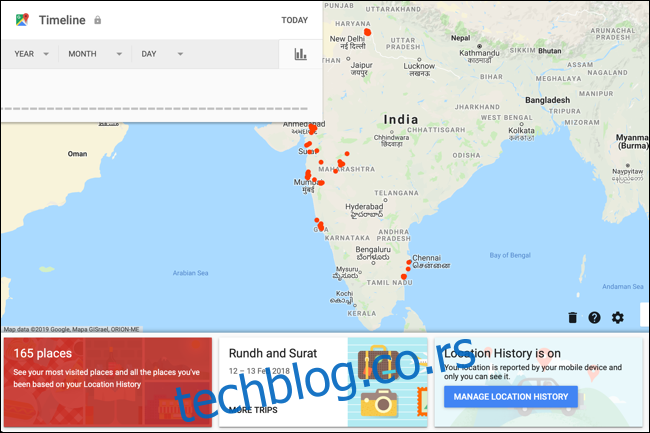
У горњем левом углу видећете интерфејс временске линије. Одавде можете одабрати било који датум да бисте видели детаљну анализу података о путовању. Са десне стране, видећете руту којом сте кренули у приказу мапе.
Са леве стране ћете видети приказ временске линије са детаљима о местима која сте посетили, времену посете и колико дуго сте остали на локацији. Ако користите Гоогле фотографије, овде ћете видети и све своје слике са путовања.
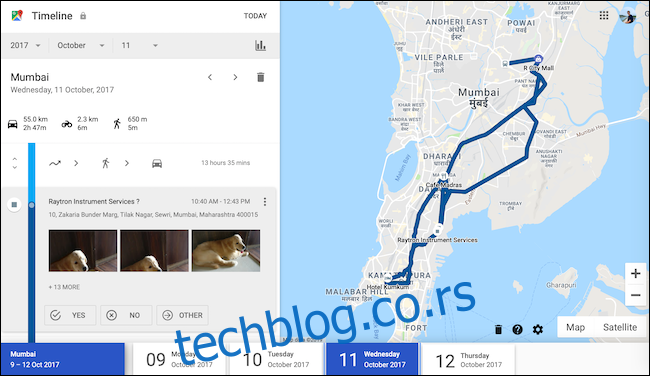
Ако не желите да Гоогле прикупља и чува ове податке (то помаже да се побољшају Гоогле-ови предлози и резултати претраге у Мапама), можете потпуно да онемогућите функцију Историје локација.
У Страница временске линије Гоогле мапа, видећете одељак историје локација у доњем реду. Пиће „Историја локација је укључена“. У овом одељку кликните на дугме „Управљај историјом локација“.
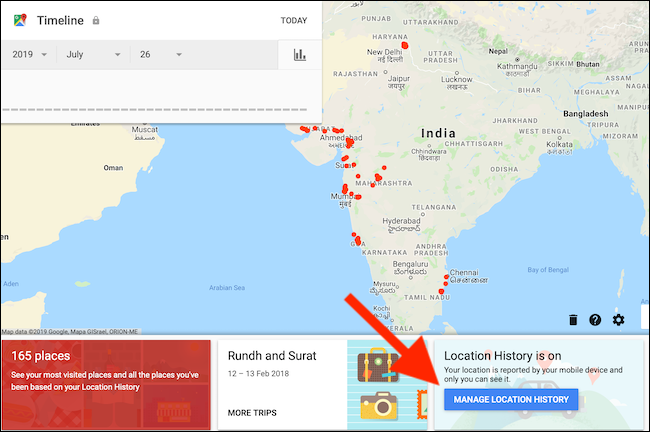
На следећем екрану искључите прекидач поред „Историја локација“ да бисте искључили праћење локације.
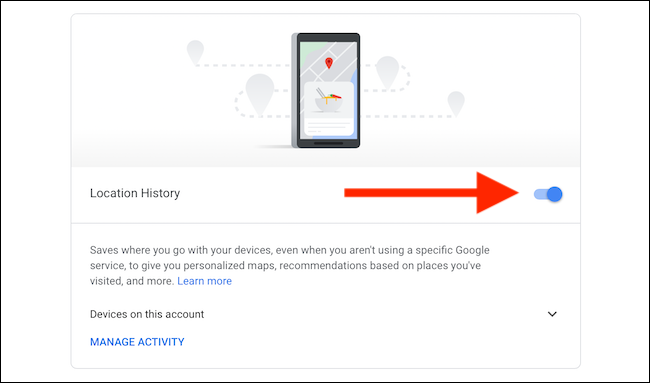
Иако ово спречава апликацију Гоогле мапе на вашим уређајима да прати вашу локацију, неке Гоогле апликације ће и даље чувати податке о локацији са временским ознакама. Ову активност можете да онемогућите искључивањем Активности на вебу и у апликацијама у подешавањима.
Сада када знате како да потражите историју локација на свом иПхоне-у и иПад-у, не заборавите да је покренете следећи пут када се будете питали где сте отишли и шта сте радили на последњем одмору. Иако Аппле можда нема прецизне податке, будите сигурни, Гоогле мапе хоће.